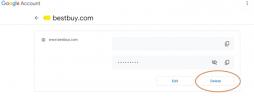Äskettäin Nintendo ilmoitti, että epätavallisen suuri määrä Luvattomat osapuolet ovat käyttäneet Nintendo Online -tilejä. Tutkimukset ovat parhaillaan käynnissä - yrittää selvittää, mikä tarkalleen on syyllinen tietoturvaloukkaukseen - mutta sillä välin Nintendo suosittelee, että käyttäjät aktivoivat tililleen kaksivaiheisen vahvistuksen.
Tämän ylimääräisen suojauskerroksen määrittäminen on helppoa, mutta se tarkoittaa, että sinun on syötettävä koodi tietokoneeltasi älypuhelin aina kun haluat kirjautua sisään. Se on hieman vaivalloista, mutta silti ylimääräisen ajan arvoinen, jos se auttaa estämään tietojesi varastamisen. Jos olet kiinnostunut ottamaan käyttöön kaksivaiheisen vahvistuksen, toimi näin.
Lue lisää
- Nintendo Switch Lite -arvostelu
- Kaikki mitä sinun tulee tietää Nintendo Switch Onlinesta
- Nintendo Switch vs. Playstation 4

Varmista ensin, että älypuhelimesi on helposti saatavilla ja että olet asentanut Google Authenticator -sovelluksen. Se on saatavilla molemmissa iOS ja Android laitteet. Sovelluksen käyttö on ilmaista ja se on yhteensopiva useiden muiden sovellusten kanssa, joten on mahdollista, että se on jo asennettu puhelimeesi. Kun olet ladannut sovelluksen, siirry kohtaan
Nintendo Account -sivusto ja kirjaudu sisään tilillesi. Noudata sitten näitä helppoja ohjeita:- Kun olet kirjautunut sisään, valitse "Kirjautuminen ja suojausasetukset" näytön vasemman reunan valikosta.
- Siirry sieltä sivun alaosaan, jossa näet "2-vaiheisen vahvistuksen asetukset" -vaihtoehdon. Napsauta sivussa olevaa "Muokkaa" -painiketta.
- Aloita prosessi valitsemalla sitten punainen "2-vaiheisen vahvistuksen asetukset" -painike.
- Sinua pyydetään vahvistamaan sähköpostiosoitteesi antamalla tiedostossa olevaan osoitteeseen lähetetty koodi.
- Kun sähköpostisi on tarkistettu oikein, avaa Google Authenticator -sovellus älypuhelimellasi ja skannaa QR-koodi, joka on nyt saatavilla Nintendo-tililläsi.
- Seuraavaksi puhelimeesi ilmestyy kuusinumeroinen koodi. Kirjoita tämä Nintendo-tilillesi ja napsauta "Lähetä".
- Tämä vaihe on erittäin tärkeä! Näet näytöllä useita varakoodeja. Kopioi kaikki nämä numerot ja tallenna ne suojattuun tiedostoon tietokoneellesi. Näitä varakoodeja tarvitaan tilisi käyttämiseen, jos et jostain syystä pysty kirjautumaan Google Authenticator -sovellukseen. Jokaista koodia voi käyttää kerran, joten yritä olla menettämättä pääsyä Google-tiliisi!
- Valitse lopuksi "Olen tallentanut varakoodit" ja napsauta "OK".
Suositellut videot
Se siitä! Jos haluat poistaa kaksivaiheisen todennuksen, palaa vain "2-vaiheisen vahvistuksen asetukset" -valikkoon ja noudata näytöllä olevia ohjeita. Voit myös tarkistaa varakoodisi samasta paikasta.
Liittyvät
- Parhaat roolipelit Nintendo Switchille
- Parhaat yksinpelit
- Parhaat Nintendo Switch -pelit aikuisille
Tämän lisätyn suojakerroksen pitäisi antaa sinulle mielenrauhaa – etenkin Nintendon tutkiessa, miksi tilejä käytetään laittomasti. Vaikka kaikki on selvitetty, on hyvä käytäntö pitää kaksivaiheinen todennus aktivoituna. Kirjautuminen voi kestää hieman kauemmin joka kerta, mutta se on varmasti parempi kuin tilisi menettäminen hakkereille.
Toimittajien suositukset
- Parhaat yksinpelit Nintendo Switch -pelit
- Parhaat tulevat Nintendo Switch -pelit: 2023, 2024 ja sen jälkeen
- Parhaat bilepelit Nintendo Switchille
- Vuoden 2023 parhaat Nintendo Switch -pelit
- Parhaat Nintendo Switch -räiskintäpelit
Päivitä elämäntapasiDigital Trends auttaa lukijoita pysymään tekniikan nopeatempoisessa maailmassa uusimpien uutisten, hauskojen tuotearvostelujen, oivaltavien toimitusten ja ainutlaatuisten kurkistusten avulla.